iPhoneからiTunesに動画を入れる方法
どのようにiPhoneからiTunesに動画を入れますか?次のガイドは、非常に簡単な方法を一つご紹介します。

iPhoneからiTunesに動画を入れる
iPhoneでよく動画や写真を撮ります。そして大切な思い出をちゃんと保存したい、パソコンに保存した時々家族や友達と一緒に閲覧したいですが、iTunesからiPhoneに動画を入れる方法しか分かりません。iPhoneからiTunesに動画を入れることは可能でしょうか?
iPhoneの動画をiTunesに保存する方法が分からない方が多いと思いますが、やり方は意外と簡単です。転送ソフトAnyTransを使えば、iPhoneの動画ーやテレビ番組などを簡単にiPhoneからiTunesライブラリに入れることができます。
次の部分は、この便利な転送ツールAnyTransを使って、iPhoneからiTunesに動画を入れる方法をご紹介します。
AnyTransを使う理由
AnyTransはiPhone向けの専門的な転送ソフトです。ここでAnyTransを利用するのは、以下の理由があります:
- 簡単 – iPhoneの動画を選択して、直接にiTunesに入れることができる
- 高速 – 数秒でiPhoneの動画をiTunesに追加できる
- 安全 – iPhoneにも外付iTunesにもデータの紛失はない
- 双方向- iTunesからiPhoneに動画を入れることもできる
- 多種類 – iPhone中のムービー、ミュージックビデオ、テレビ番組などをiTunesに転送できる
それでは早速、AnyTransでiPhoneからiTunesに動画を入れてみましょう。
AnyTrans で動画をiPhoneからiTunesに入れる方法
Step 1、AnyTransをパソコンにダウンロードします。
AnyTransは、無料試用版と有料版が用意されています。興味を持たれた方は、まずは「体験をしてみる」という意味で無料体験版をダウンロードして使ってみると良いかと思います。
Apple認定開発者によって開発されたツール – AnyTransにウイルス、広告、スパイウェア、マルウェアなどの有害なものは一切含まれていません。
Step 2、iPhoneをUSBケーブルを通じてパソコンに接続して、AnyTransを開きます。
Step 3、「ビデオ」をクリックして、iTunesに入れたい動画のある分類に入ります。
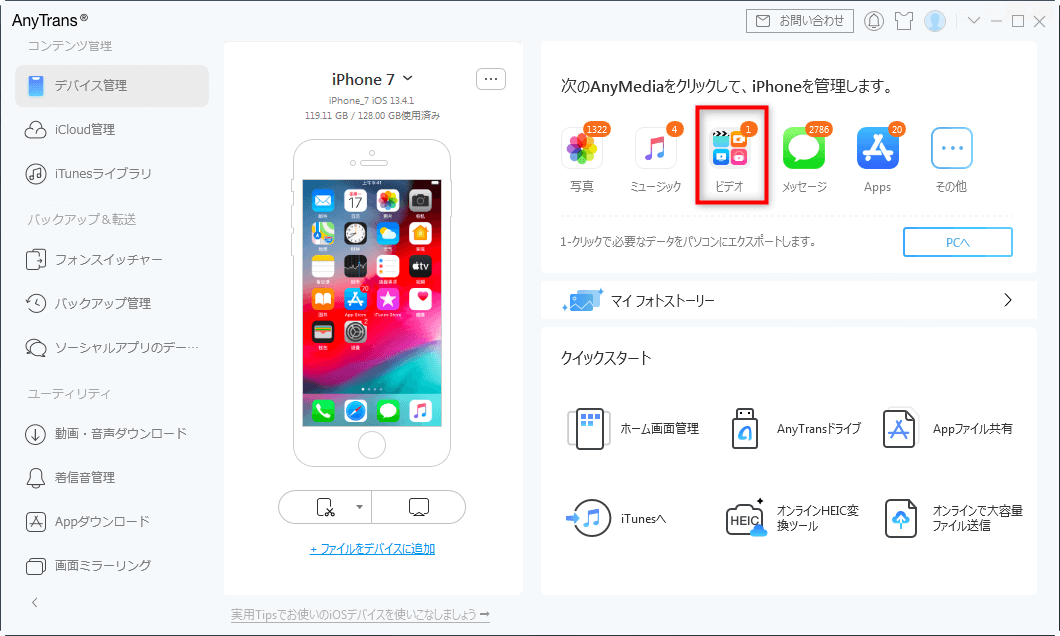
「ビデオ」をクリック
Step 4、iTunesに入れたい動画を選択して、右上の「その他」から「iTunesへ転送」ボタン![]() をクリックしてください。
をクリックしてください。
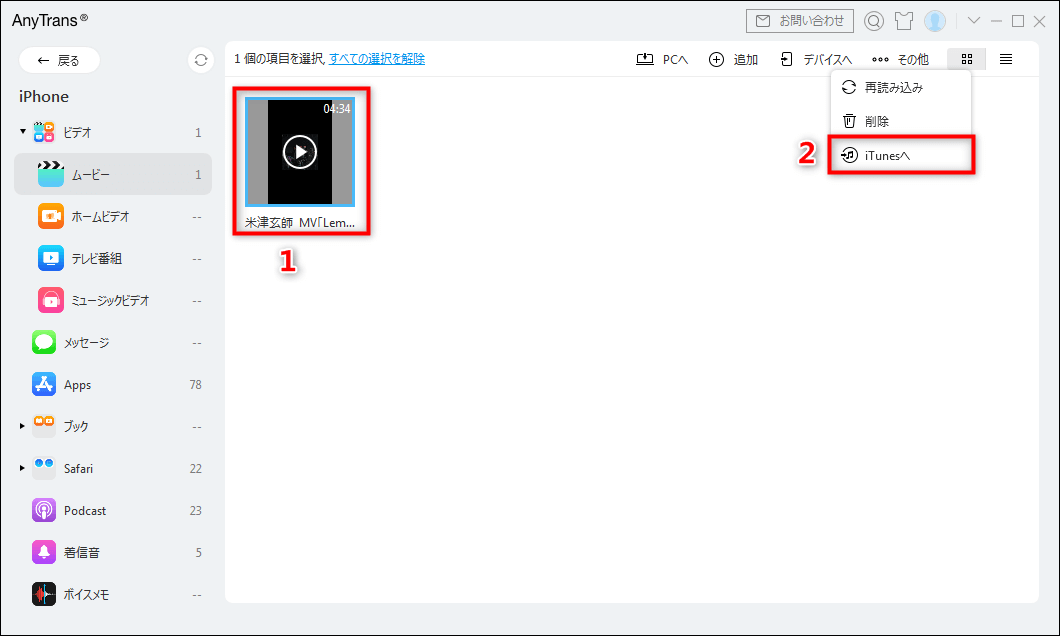
iPhoneの動画を選択してiTunesに入れる
ご注意:もし分類の管理画面には右上に「iTunesへ転送」ボタンがないなら、その分類の動画はAnyTransでiPhoneからiTunesに入れることができません。
iPhoneの動画がiTunesに転送されます。
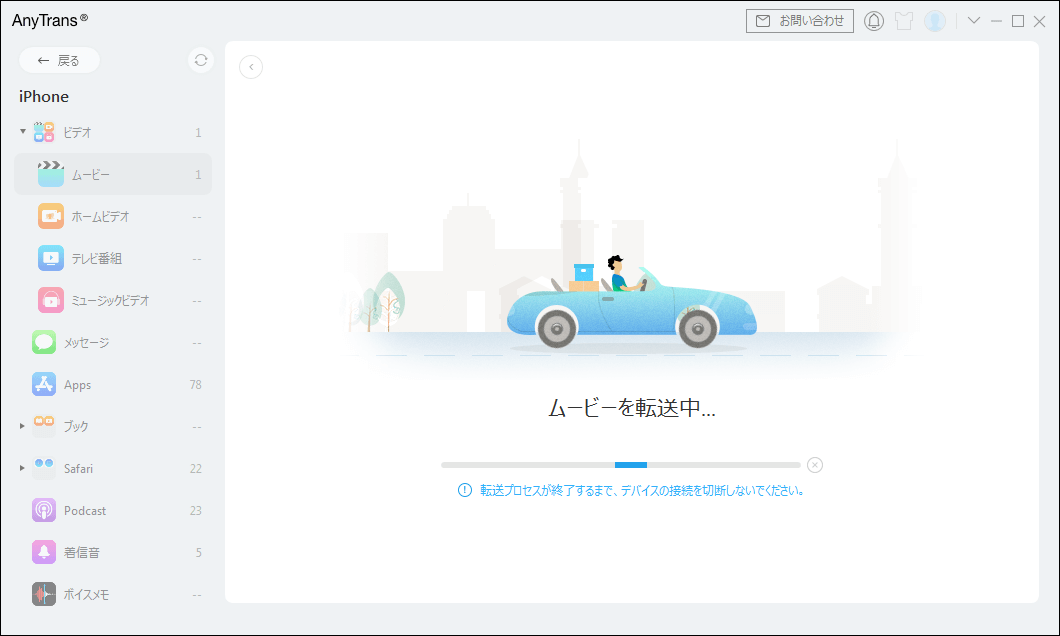
iPhoneからiTunesに動画を入れる過程
しばらくすると、iPhoneの動画がiTunesに転送されました!
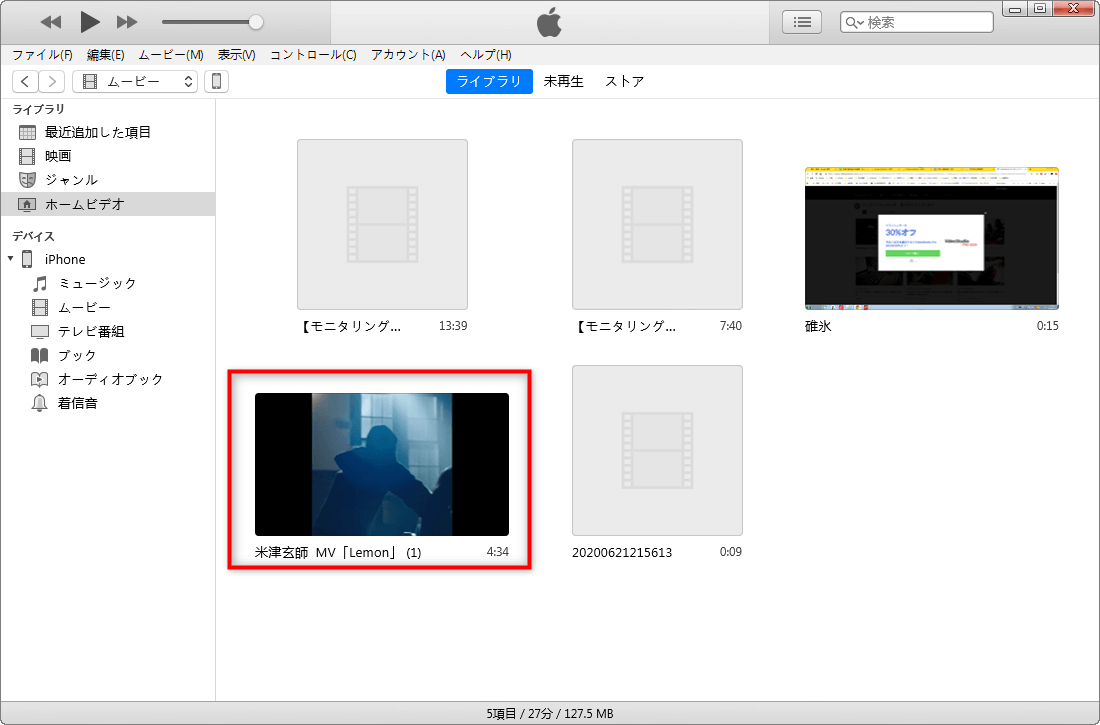
AnyTransで動画をiPhoneからiTunesに入れる
iPhoneから動画をiTunesに入れることだけでなく、AnyTransは逆にiTunes/パソコン中の動画をiPhoneに入れることもできます。
そして、AnyTransはiPhoneで再生できない動画を自動的にフォーマット変換でiPhoneに入れることを支持します。
AnyTransは動画のほか、写真、音楽、ボイスメモ、着信音などのデータをパソコンとiPhoneの間/iPhoneとiPhoneの間で自由に転送することができます。
このガイドの方法は、iPad、iPod touchにも適用します。
最後に
以上、 iPhoneからiTunesに動画を入れる方法です。ちなみに、iTunes代替ソフトとしてのAnyTransを利用すれば、iTunes/PCから直接iPhoneに動画を入れることもできますよ。それでは早速AnyTransをダウンロードして、無料試用を開始しませんか?そして、AnyTransはほかのデータを転送することもできるので、音楽、写真などを転送したい時も使ってみてください。もしこの記事に共感を持ったら、FacebookやTwitterに共有してくれると嬉しいです。

